Рекомендуемый бизнес-процесс для СТО и магазина запчастей
Статья в разработке
Содержание
Работа с входящим обращением
Бизнес-процесс работы с входящим обращением выглядит следующим образом:
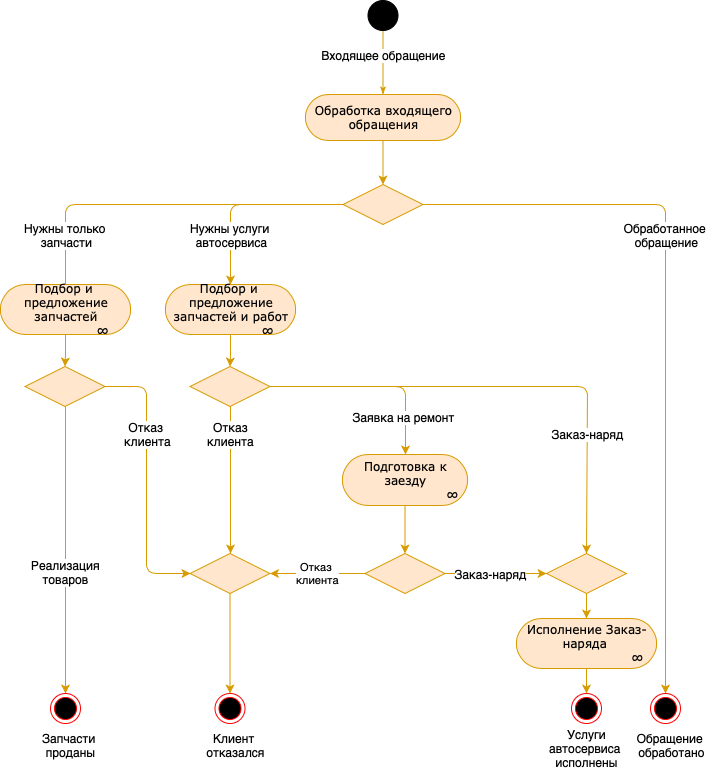
Рассмотрим каждый шаг бизнес-процесса подробнее.
Обработка входящего обращения
Процесс обработки входящего обращения в зависимости от вида обращения описан в статье "Работа с входящими обращениями".
Подбор и предложение запчастей и работ
В ситуации, когда клиент высказал потребность в услугах автосервиса, возникает процесс "Подбора и предложения запчастей и работ":
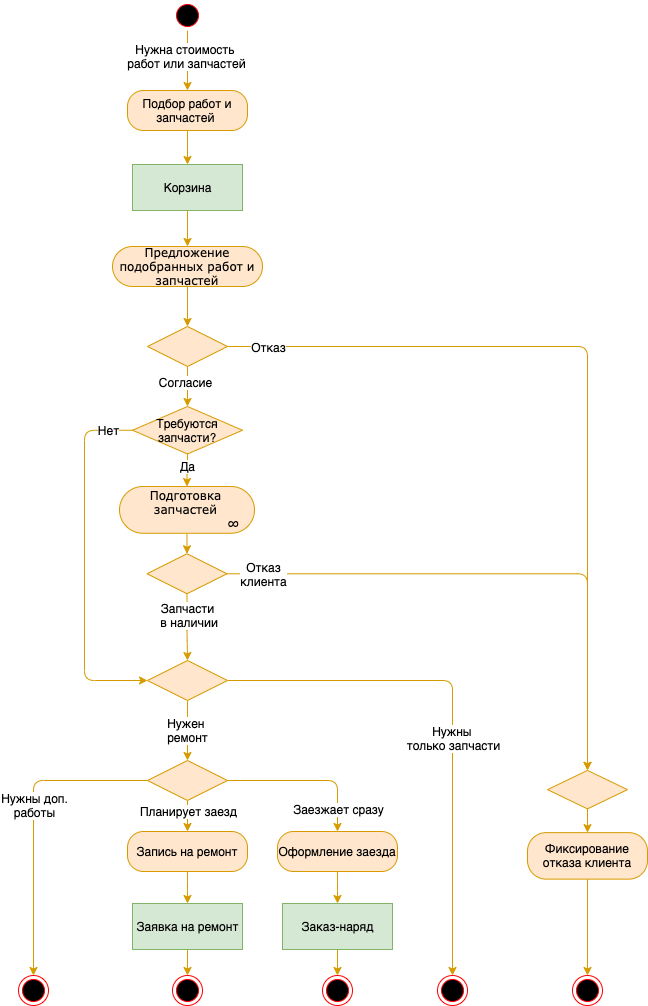
Рассмотрим каждый шаг бизнес-процесса подробнее.
Подбор работ и запчастей
Если есть необходимость проценить стоимость работ или запчастей, чтобы клиент принял решение, то перейдите в АРМ "Корзина".
Переход в Корзину из задачи:
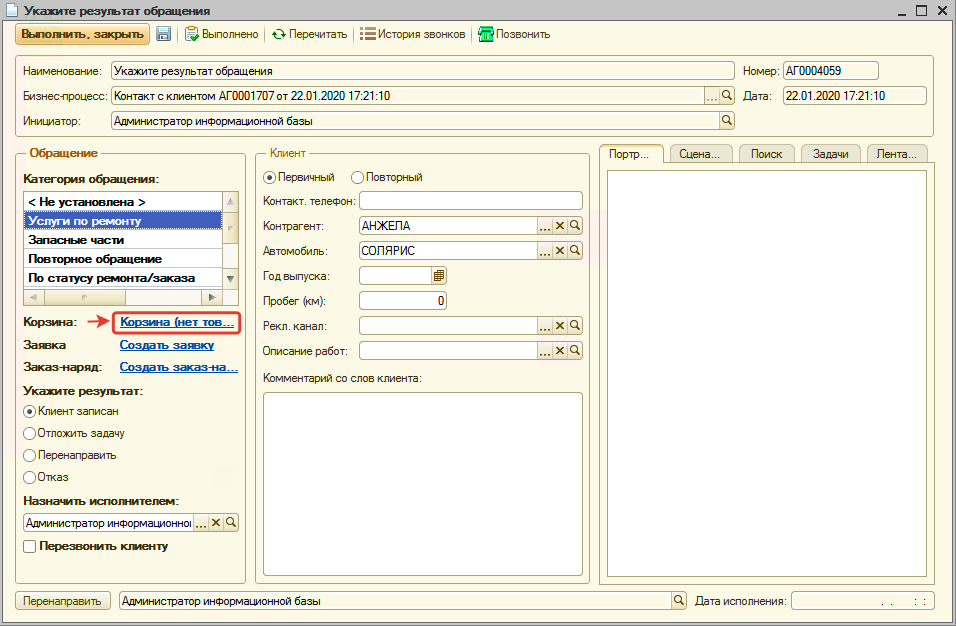
Переход в Корзину из АРМ "Клиенты и автомобили":
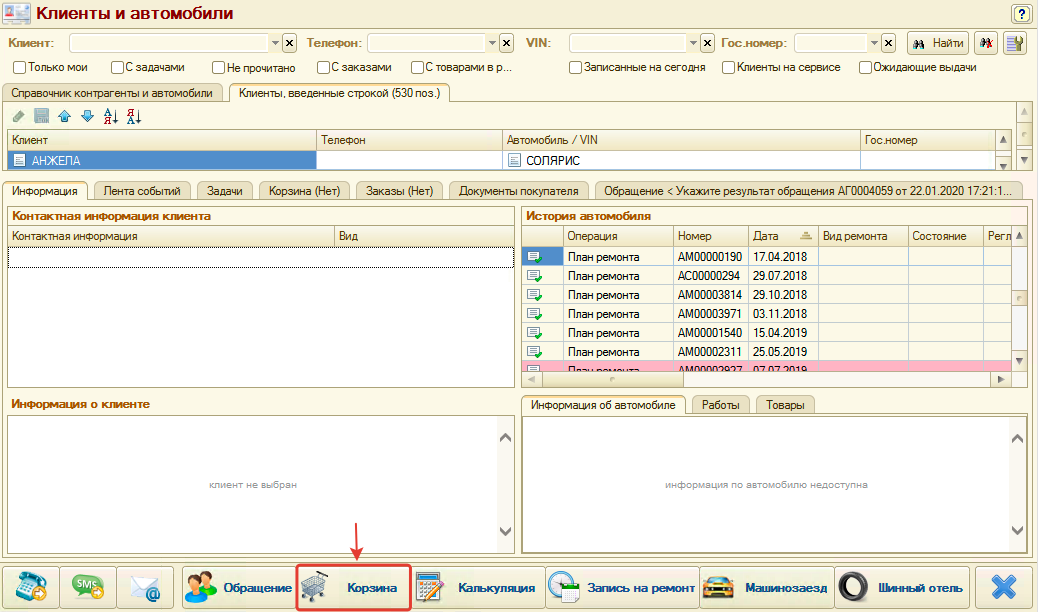
Для подбора запчастей воспользуйтесь одним из возможных способов наполнения страницы "Товары" в Корзине (см. Работа в АРМ Корзина#Страница "Товары").
Для подбора работ воспользуйтесь Подбором "Автоработы" (см. Работа в АРМ Корзина#Страница "Работы").
При наличии связей с работами/деталями можно формировать дополнительные предложения для реализации сопутствующих работ/товаров:
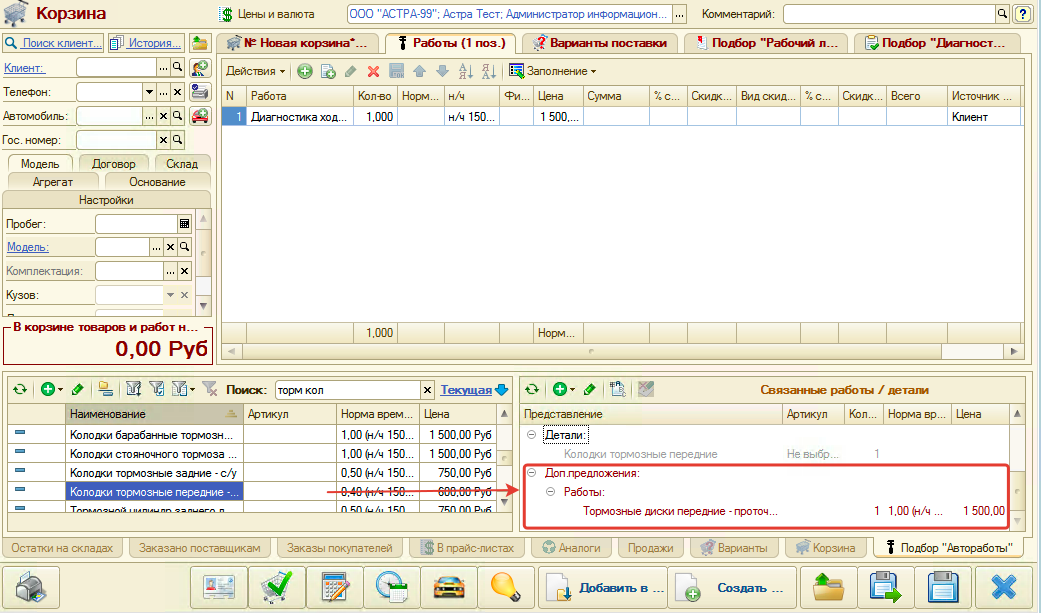
Запись на ремонт
Если клиент согласился на обслуживание в автосервисе, то необходимо перейти в АРМ "Запись на ремонт" с целью планирования работ для него.
Из задачи переход в АРМ "Запись на ремонт" осуществляется по кнопке-ссылке "Создать заявку" -> "План ремонта":
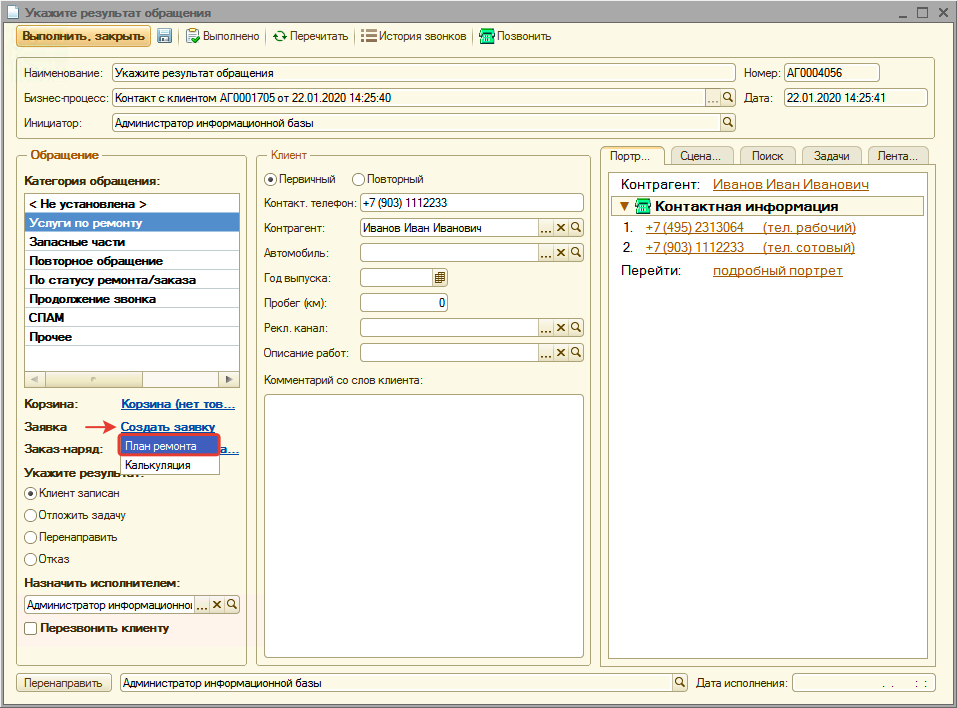
или по кнопке-ссылке с существующей записью на ремонт:
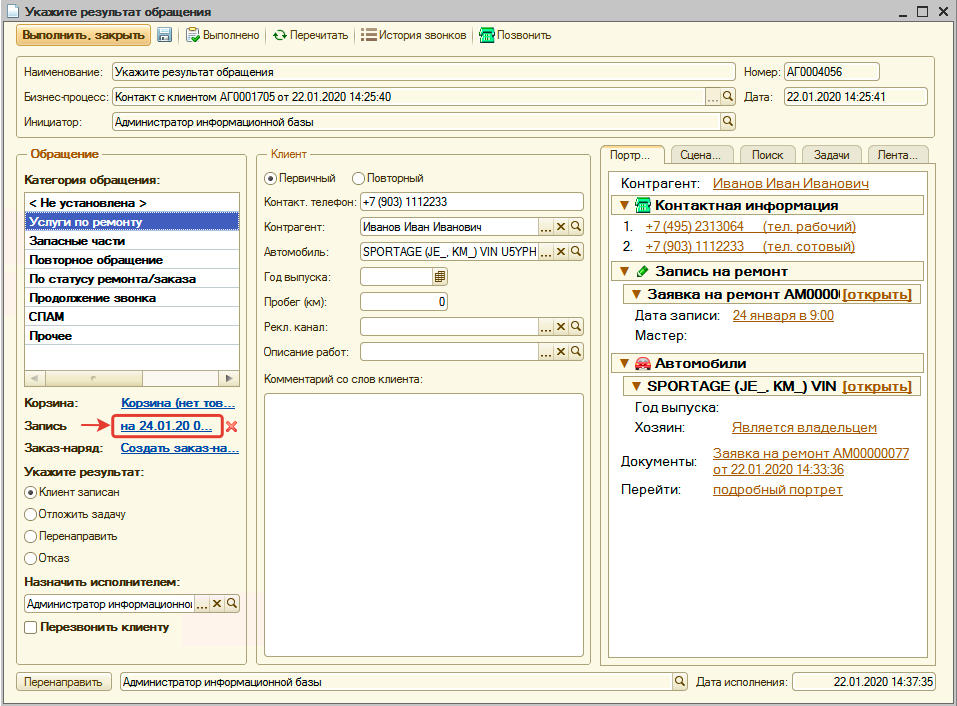
Из АРМ "Клиенты и автомобили" переход в АРМ "Запись на ремонт" осуществляется по кнопке "Запись на ремонт" панели действий, расположенной в нижней части окна:
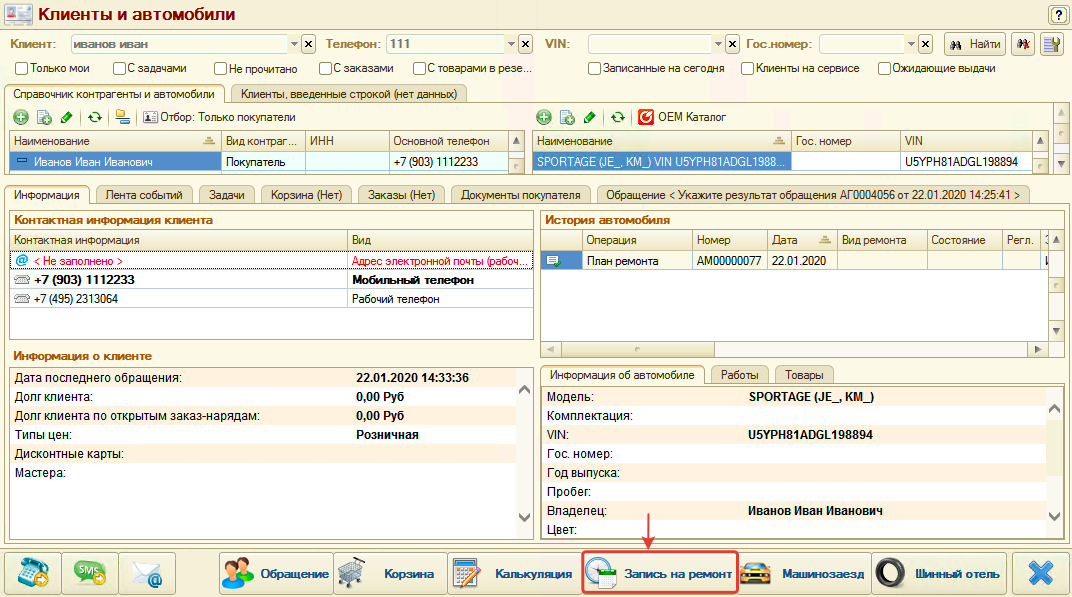
Из Заказ-наряда переход в АРМ "Запись на ремонт" осуществляется через меню "Перейти" -> "АРМ Запись на ремонт":
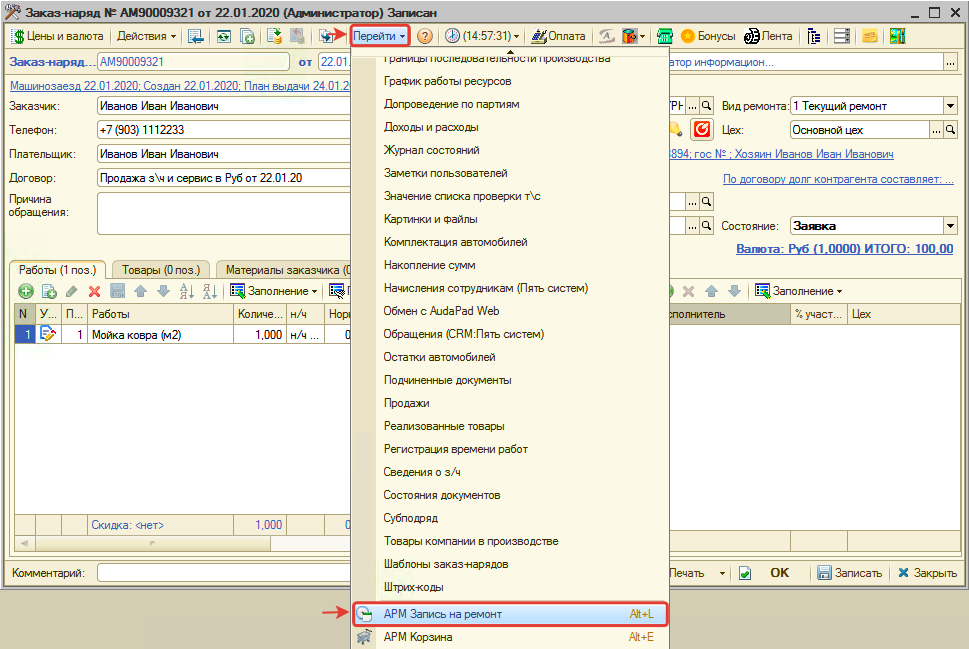
В АРМ "Запись на ремонт":
- запланируйте работы по цехам или исполнителям,
- запишите изменения,
- закройте АРМ "Запись на ремонт".
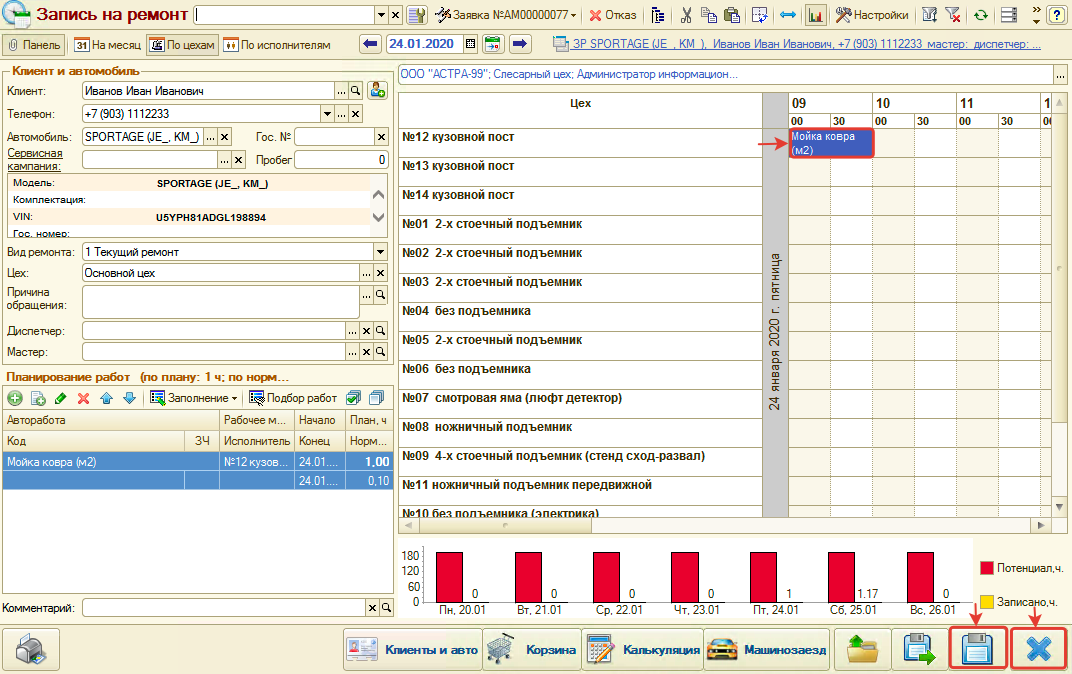
В результате будет создан документ "Заявка на ремонт" с видом хозяйственной операции "План ремонта".
Если запись на ремонт была вызвана из задачи по обращению, то задача закроется автоматически с результатом "Клиент записан".
Как работать в АРМ "Запись на ремонт" см. материалы, представленные в Работа в АРМ Запись на ремонт.